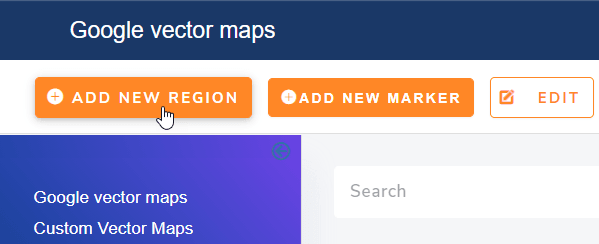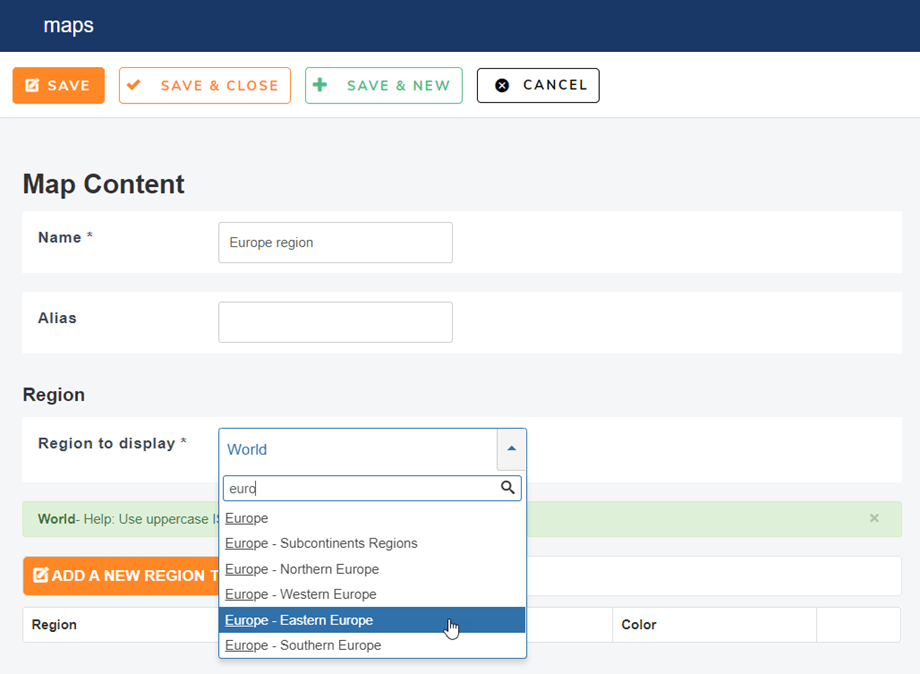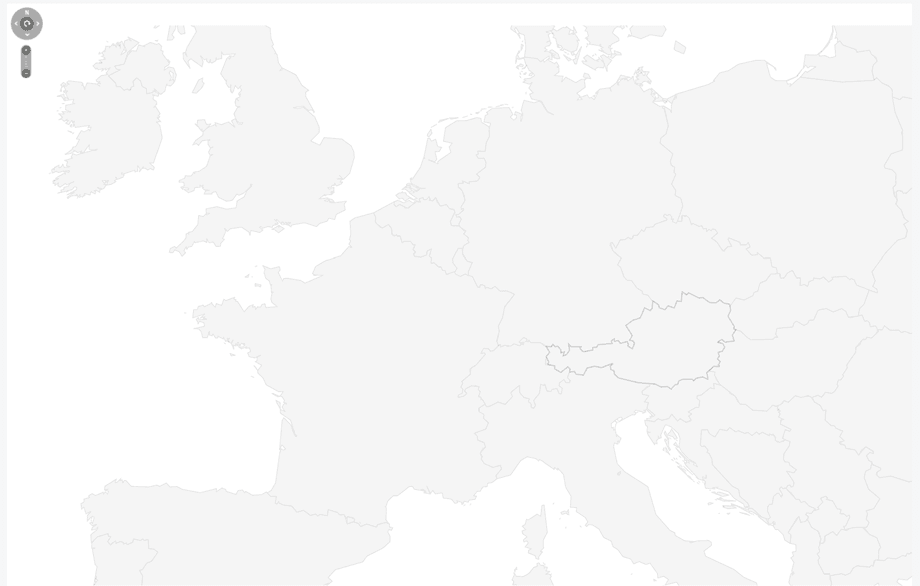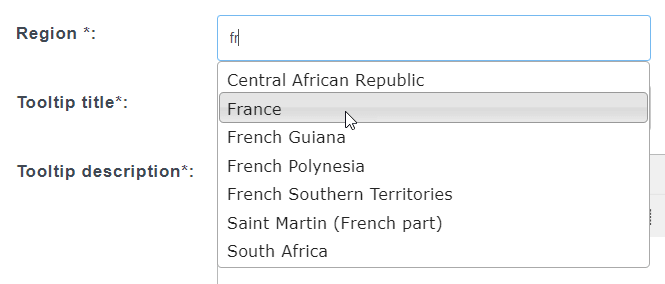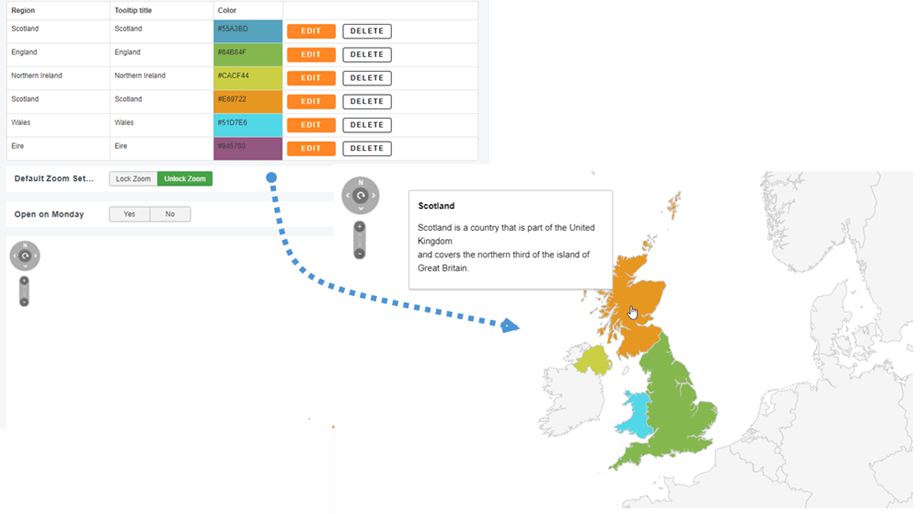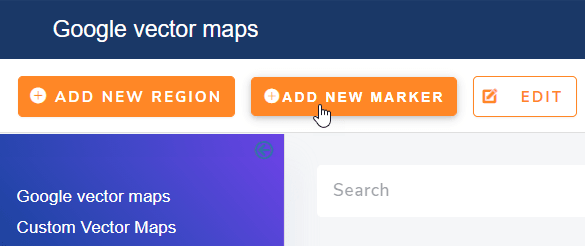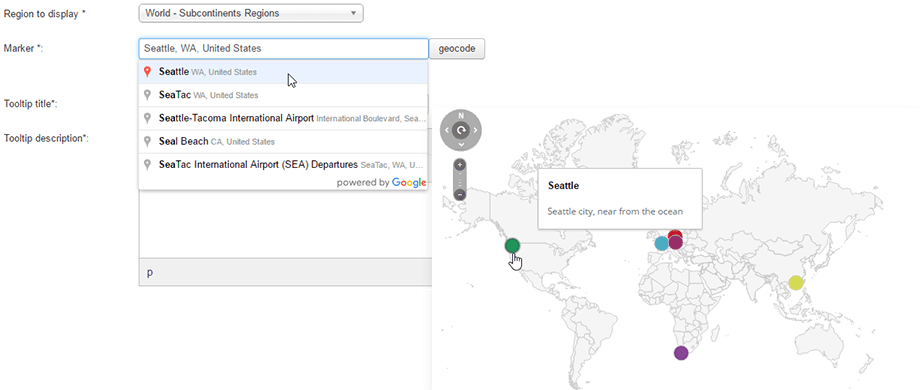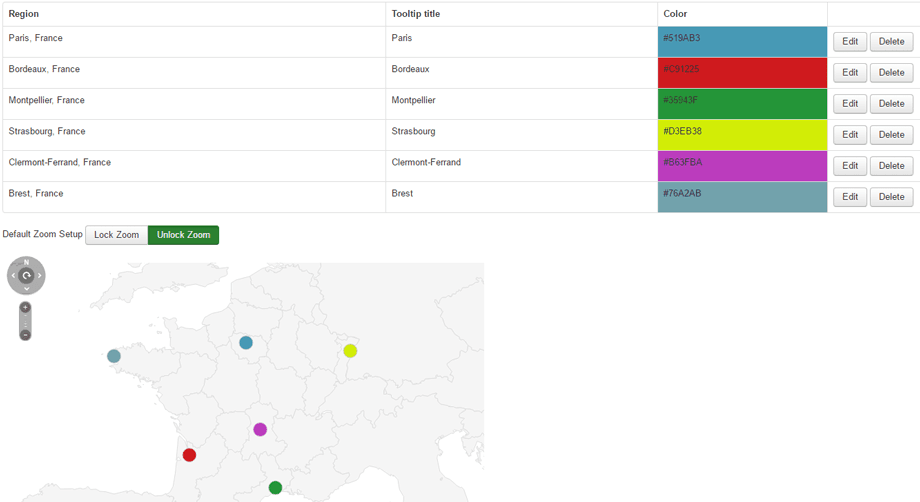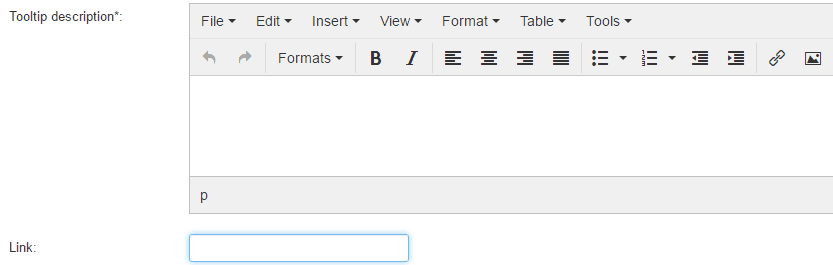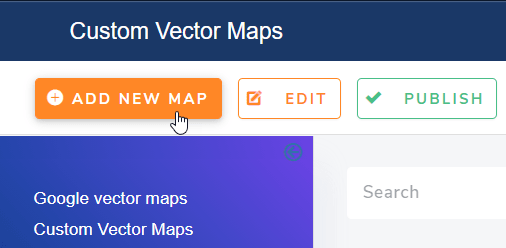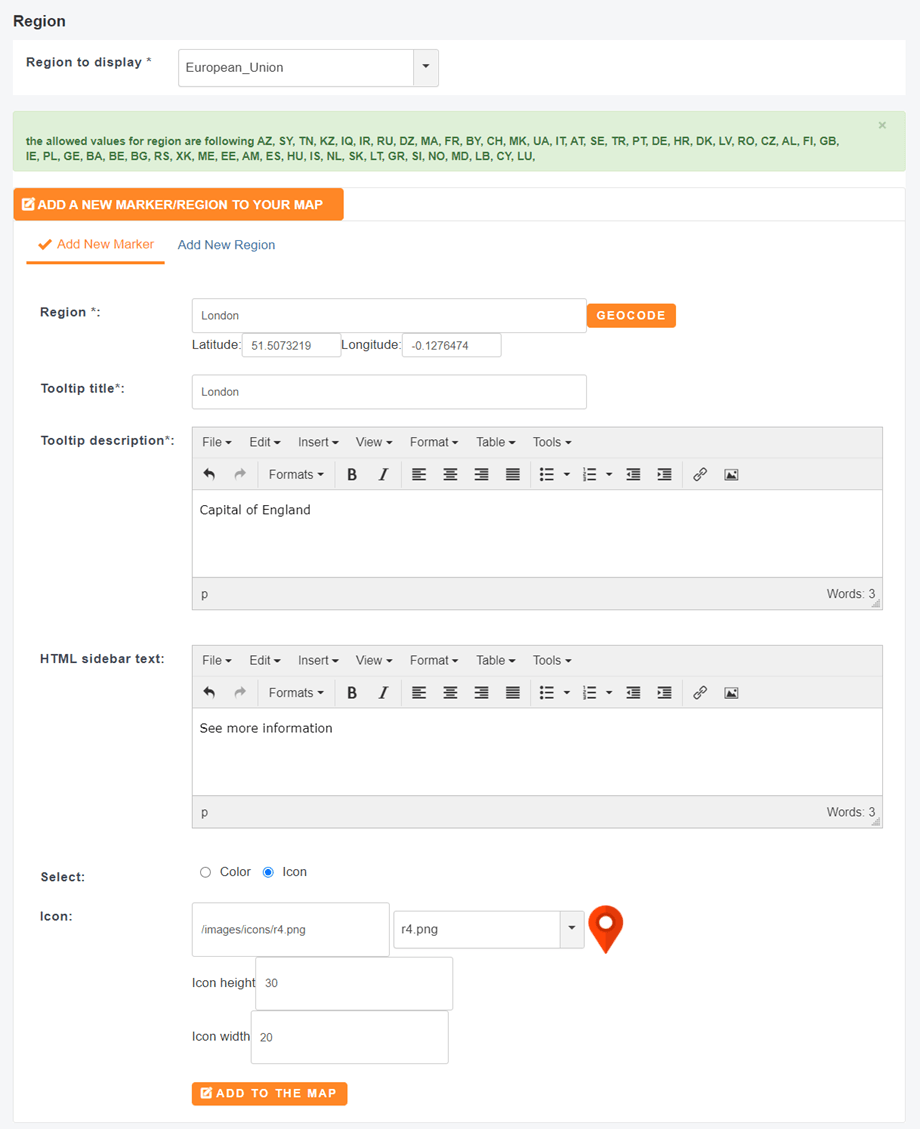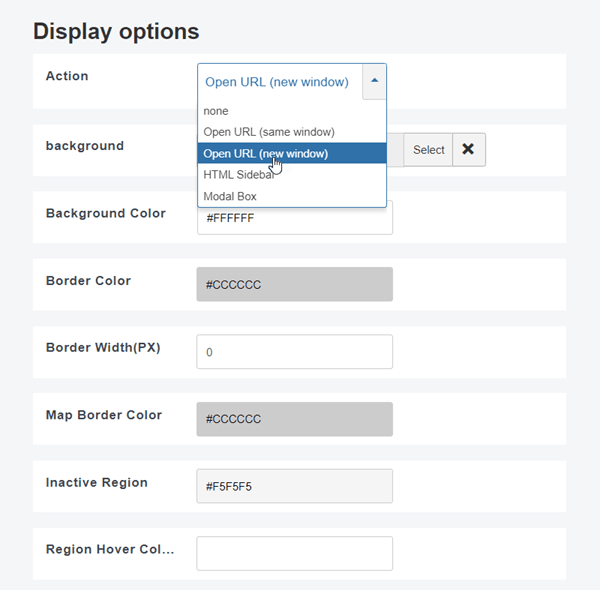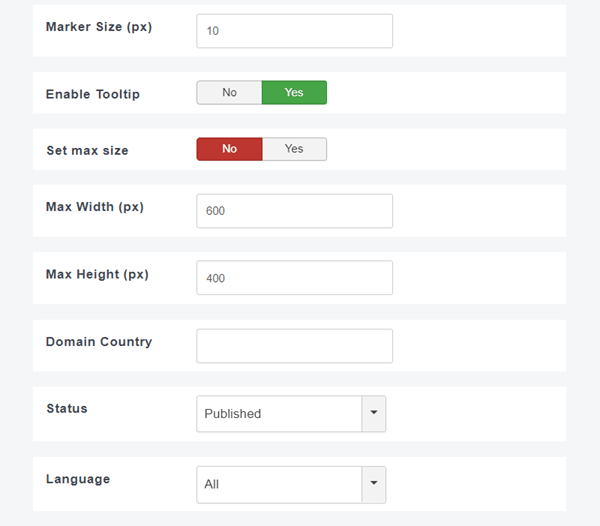Linky Map: Regio- en markerkaarten
1. Maak een regiokaart
Een regiokaart vult hele regio's (meestal landen of landregio's) met kleuren die overeenkomen met de waarden die u hebt gekozen. Om een regiokaart te maken, gaat u naar het menu Componenten > Linky Map > Google vectorkaarten > Klik op de juiste knop met de naam Nieuwe regio toevoegen
Om te beginnen met het bewerken van een regiokaart, definieert u eerst een titel voor uw kaart en een weer te geven regio. Wanneer een regio is geselecteerd, heb je een voorbeeld boven het formulier met de gekleurde regio's.
Kaartvoorbeeld voor de Europa-selectie:
Om een regio toe te voegen heb je twee oplossingen: gebruik ISO-code van Wikipedia (link gegenereerd in de component) of gebruik voorspellend zoeken.
Klik voor de ISO-code van Wikipedia op de link en neem een verwijzing uit de regiotabel.
Ex. FR voor Frankrijk. Als u onze voorspellende zoekopdracht wilt gebruiken, typt u gewoon de regionaam in het regioveld. Uw selectie wordt automatisch omgezet in ISO-code.
De titel en beschrijving die aan uw regio zijn toegevoegd, worden standaard weergegeven in knopinfo.
U kunt er ook voor kiezen om de informatie weer te geven als een HTML-zijbalk. Hier is het voorbeeld van de regio UK Schotland:
U kunt ook een link voor de regio en een kleur toevoegen.
Ten slotte wordt uw eerste regio toegevoegd aan de regiokaart, u kunt alle informatie bewerken of indien nodig verwijderen.
2. Maak een markeringskaart
Een markeringskaart geeft een specifieke locatie weer, het kan elk adres zijn, met een aangepaste kleur. Om een markeringskaart te maken, klikt u op de betreffende knop Nieuwe markering toevoegen.
Om te beginnen met het bewerken van een markeringskaart, voegt u een titel toe en gebruikt u vervolgens het veld Markering om uw locatie in te voeren. Gebaseerd op Google, wanneer u uw adres typt, krijgt u enkele suggesties.
Druk vervolgens op opslaan en uw locatie wordt toegevoegd aan een tabel zoals voor de regiokaart.
U kunt ook een aangepaste link toevoegen voor de locatie die bij klikken wordt gevolgd.
3. Maak een aangepaste kaart
Om een aangepaste kaart te maken, gaat u naar Componenten > Linky map > Aangepaste vectorkaarten en klikt u vervolgens op Nieuwe kaart toevoegen .
Vervolgens kunt u een combinatiekaart maken met markeringen en regio's.
Daarna moet u naar beneden scrollen om een voorbeeld van de aangepaste kaart te bekijken.
4. Configuratie van de vectorkaarten
Elke vectorkaart heeft zijn eigen configuratie en kan op zijn eigen manier worden geconfigureerd.
- Actie: Open aangepaste locatielinks in hetzelfde/nieuwe venster/HTML-zijbalk/Modale box
- Achtergrond: Voeg een aangepaste afbeeldingsachtergrond toe aan de kaart
- Achtergrondkleur: de kleur van de achtergrond
- Randkleur: de randkleur die landen, regio's... op de kaart scheidt
- Randbreedte: de randkleur die landen, regio's... breedte van elkaar scheidt
- Randkleur kaart: de randkleur van de kaart
- Kleur van inactieve regio: de kleur van de kaartregio's die niet zijn geconfigureerd (geen kleur toegewezen)
- Kleur van regio-muisaanwijzer: de kleur van de regio's wanneer u met de muis over de muis beweegt
- Markeringsgrootte: de grootte van het markeringspunt in pixels
- Tooltip inschakelen: beschrijvingen van tooltips weergeven / verbergen
- Max. Breedte / hoogte: de kaartgrootte gedefinieerd onder appels of niet. Breedte en hoogte kunnen ook worden aangepast, zelfs als de kaart standaard reageert
- Domeinspecifieke landcode: Domeininstelling staat standaardland toe, bijvoorbeeld als u het domein instelt op IN, wordt Kasjmir weergegeven als behorend tot India in plaats van als een betwist gebied
- Status: publicatiestatus
- Taal: de kaarttaal